ქსელის აქციებზე წვდომის შეუძლებლობა შეიძლება მართლაც შემაშფოთებელი იყოს. მაგალითად, თუ სხვა კომპიუტერებს შეუძლიათ გაზიარებული საქაღალდეების ამოცნობა და შენს არ შეუძლია, თქვენ უნდა მოაგვაროთ ეს პრობლემა. ამ სახელმძღვანელოში ჩვენ გაჩვენებთ, თუ როგორ შეგიძლიათ მოაგვაროთ ეს პრობლემა.
ჩემი კომპიუტერი არ ამოიცნობს ქსელის ნაწილებს
გამოიყენეთ იგივე გაზიარების პროტოკოლი
უპირველეს ყოვლისა, დარწმუნდით, რომ ყველა კომპიუტერი იყენებს იმავე გაზიარების პროტოკოლს. ანუ ამ დონეზე არ უნდა არსებობდეს შეუთავსებლობის საკითხები.
- პირველი, აკრიფეთ მახასიათებლები Windows საძიებო ველში.
- აირჩიეთ Windows-ის ფუნქციების ჩართვა და გამორთვა.
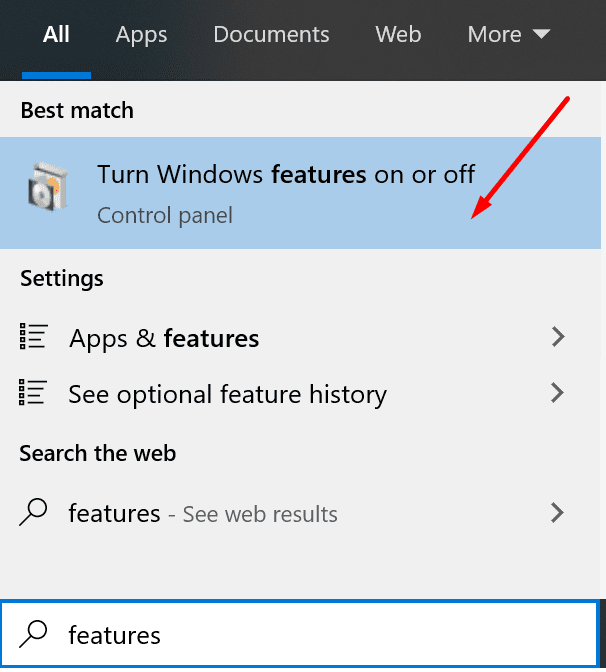
- შემდეგ გააფართოვეთ \SMB 1.0/CIFS ფაილების გაზიარების მხარდაჭერა კატეგორია.
- შემდეგი ნაბიჯი არის ყველა ვარიანტის შემოწმება. შედეგად, თქვენი კომპიუტერი მხარს დაუჭერს გაზიარების ყველა პროტოკოლს.
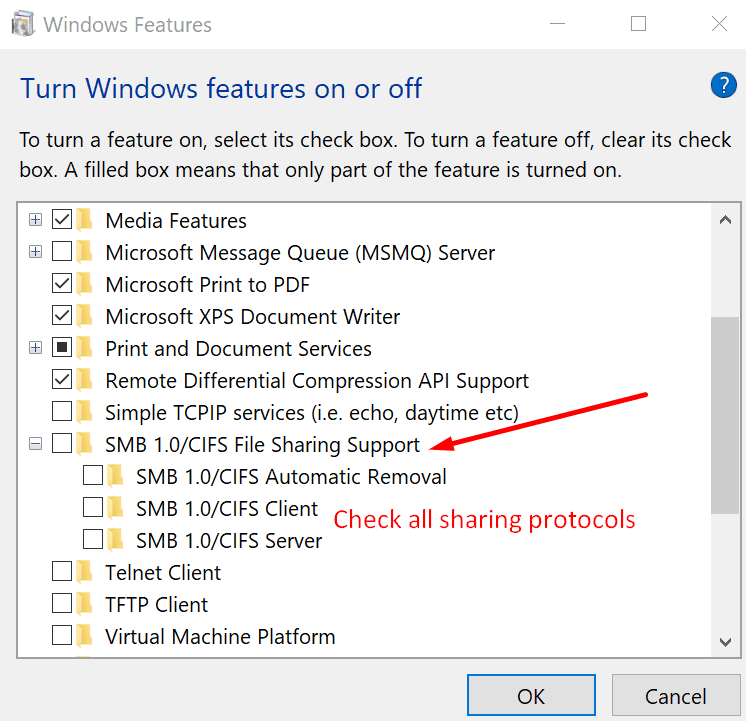
- გამოიყენეთ ცვლილებები და გადატვირთეთ კომპიუტერი.
ჩართეთ საჯარო გაზიარება
თუ საჯარო გაზიარების ფუნქცია გამორთულია, ზოგიერთი საქაღალდე შეიძლება არ იყოს ხილული ქსელში.
- პირველი ნაბიჯი არის საკონტროლო პანელის გაშვება.
- შემდეგ გადადით ქსელი და ინტერნეტი.
- აირჩიეთ ქსელისა და გაზიარების ცენტრი.
- Წადი გაფართოებული გაზიარების პარამეტრების შეცვლა.
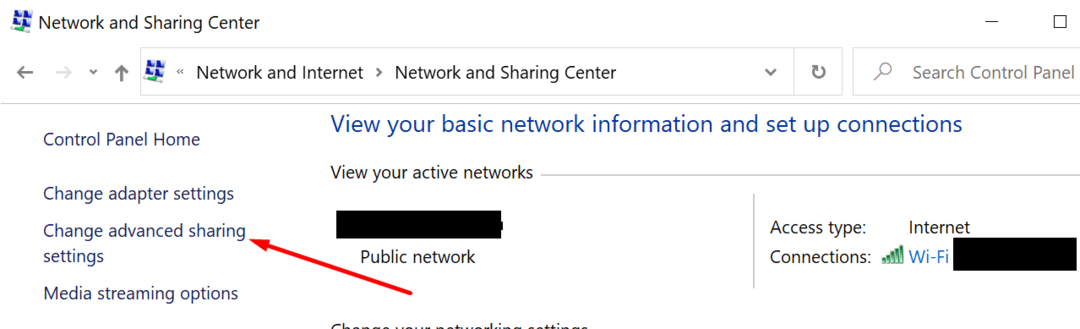
- ამის შემდეგ გააფართოვეთ ყველა ქსელი.
- იპოვნეთ საჯარო საქაღალდის გაზიარება ვარიანტი და დარწმუნდით, რომ ის შემოწმებულია.
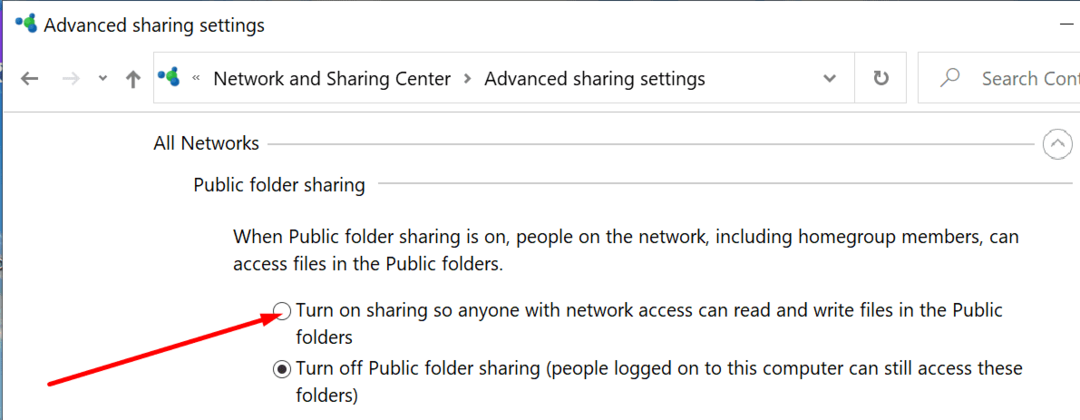
- შემდეგ გადატვირთეთ კომპიუტერი.
შეამოწმეთ გაზიარების პარამეტრები ცალკეული საქაღალდეებისთვის
თანაბრად მნიშვნელოვანია, დარწმუნდით, რომ შეამოწმეთ გაზიარების პარამეტრები იმ საქაღალდესთვის, რომლის გაზიარებას ცდილობთ.
- დააწკაპუნეთ საქაღალდეზე მარჯვენა ღილაკით.
- შემდეგ დააწკაპუნეთ გაზიარება ჩანართი
- დააჭირეთ გააზიარეთ ღილაკი.
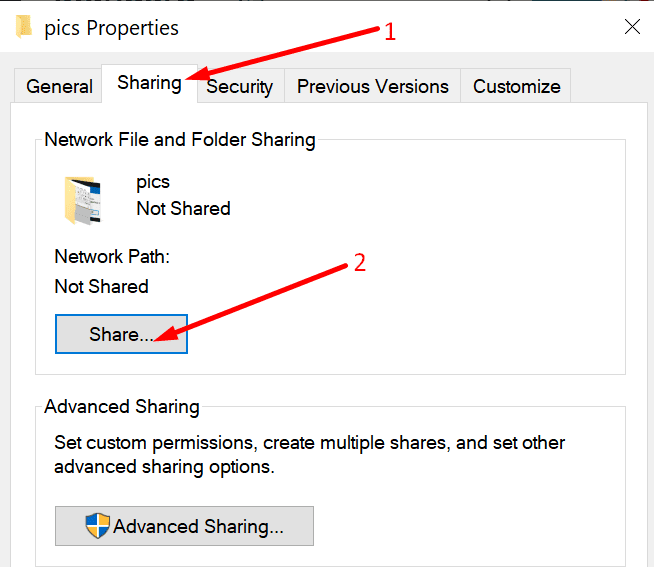
- Წადი აირჩიეთ ადამიანები, რომლებთანაც შეგიძლიათ გააზიაროთ.
- აირჩიეთ ყველას ჩამოსაშლელი მენიუდან.
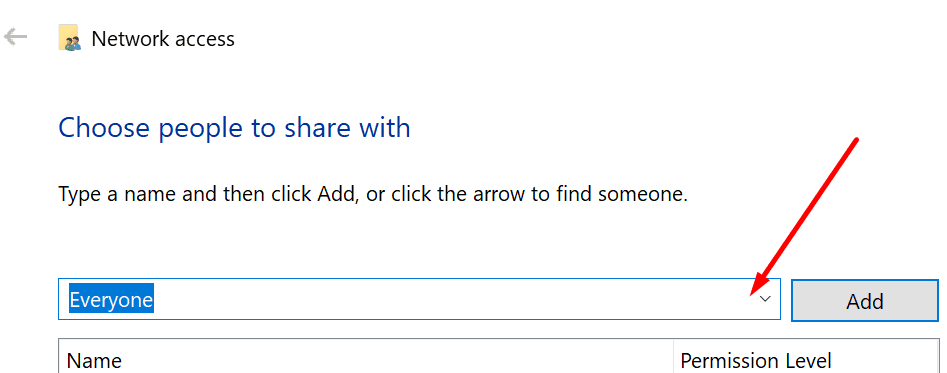
- Წადი გაფართოებული გაზიარება.
- Შეამოწმე გააზიარეთ ეს საქაღალდე ვარიანტი.
- Წადი ნებართვები და დარწმუნდით, რომ დაყენებულია ყველას.
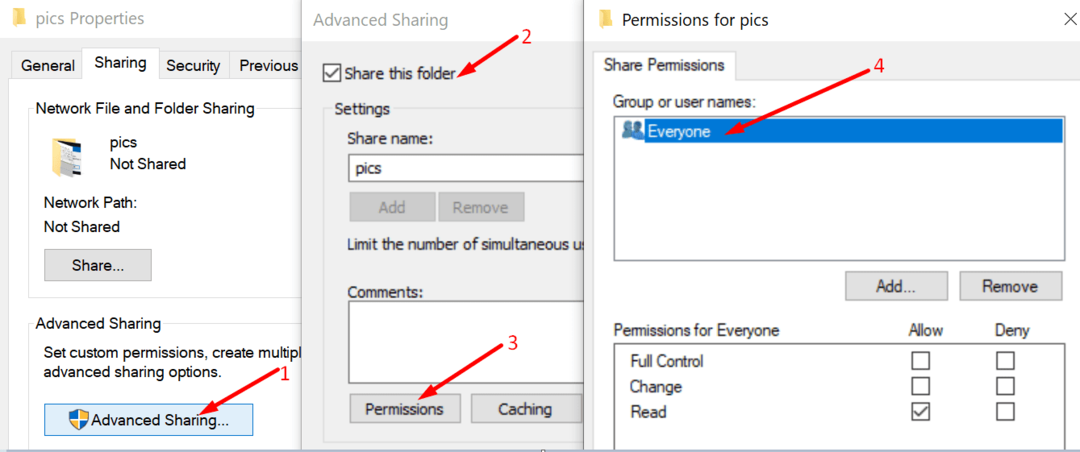
თუ ვერ პოულობთ ნებართვების ჩანართს, დააწკაპუნეთ მასზე დამატება ვარიანტი. შემდეგ, დააწკაპუნეთ Მოწინავე, და მერე იპოვე ახლა. კომპიუტერი ჩამოთვლის ყველა მომხმარებელს. აირჩიეთ ყველას და მზად ხარ წასასვლელად.
გამორთეთ თქვენი firewall
ზოგიერთმა მომხმარებელმა თქვა, რომ Firewall-ის გამორთვამ შედეგი გამოიღო. თუ იყენებთ Windows 10-ის ჩაშენებულ ბუხარს, გახსენით პანელი. აირჩიეთ ჩართეთ და გამორთეთ Windows Defender Firewall.

ამის შემდეგ შეგიძლიათ გამორთოთ firewall და გადატვირთოთ კომპიუტერი. შეამოწმეთ, არის თუ არა ახლა ხილული ქსელის გაზიარებები.
ჩართეთ LanMan Workstation
ეს პოლიტიკა საშუალებას აძლევს მომხმარებლებს დაბლოკონ ან მიიღონ არასაიმედო სტუმრების შესვლა. ეს შეიძლება იყოს მიზეზი იმისა, რომ მომხმარებლებს არ შეუძლიათ წვდომა ქსელის გაზიარებებზე.
- იმის შესამოწმებლად, ჩართულია თუ არა პოლიტიკა, შეიყვანეთ რეგედიტი Windows საძიებო ველში და გაუშვით რეესტრის რედაქტორი.
- შემდეგ გადადით HKLM\SYSTEM\CurrentControlSet\Control\NetworkProvider\Order და HKLM\SYSTEM\CurrentControlSet\Control\NetworkProvider\HWOrder
- შეამოწმეთ არის თუ არა RDPNP, LanmanWorkstation მნიშვნელობა ორივე ამ კლავიშისთვის.
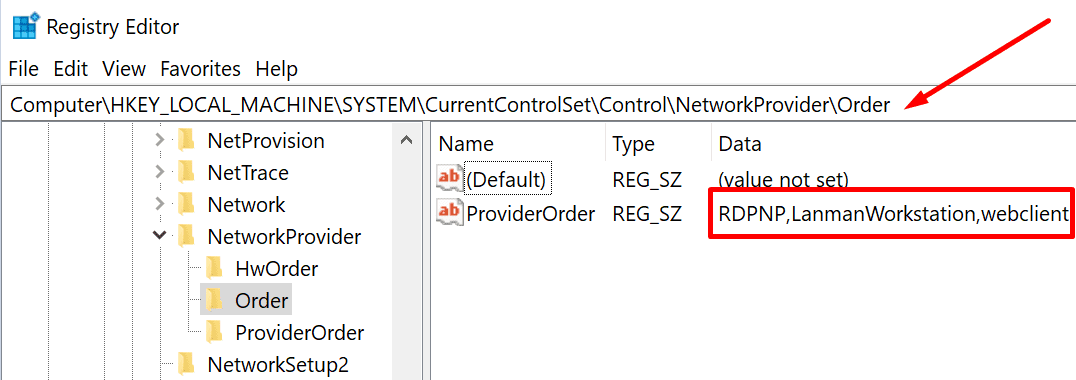
თუ ეს ასე არ არის, შეგიძლიათ ჩართოთ ის ჯგუფის პოლიტიკის რედაქტორის მეშვეობით.
- დააჭირეთ Windows + R და ჩაწერეთ gpedit.msc Run ფანჯარაში
- რედაქტორის გასახსნელად დააჭირეთ Enter-ს
- Წადი
ComputerConfiguration\Administrative Templates\Network\Lanman Workstation - ორჯერ დააწკაპუნეთ ჩართეთ სტუმრის არასაიმედო შესვლა
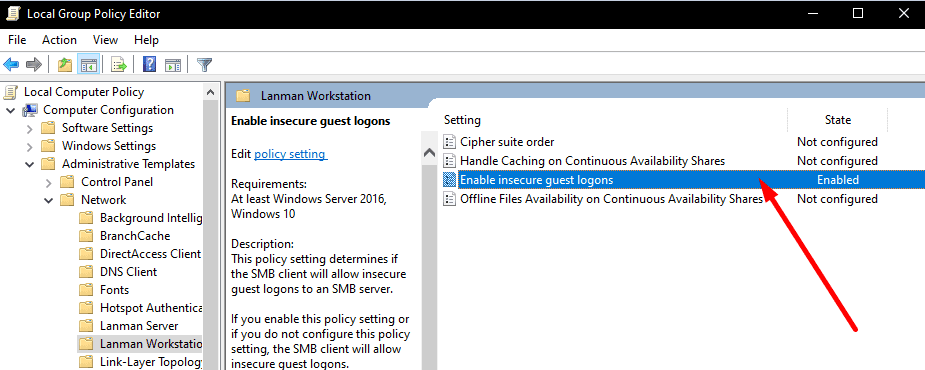
- დააყენეთ ვარიანტი ჩართულია
- შეინახეთ ცვლილებები და გადატვირთეთ კომპიუტერი.
იმ შემთხვევაში, თუ ჯგუფის პოლიტიკის რედაქტორი ვერ ახერხებს Lanman Registry გასაღების რედაქტირებას, მიჰყევით ქვემოთ მოცემულ ნაბიჯებს. გამოიყენეთ იგივე ნაბიჯები, თუ GPEdit არ არის ხელმისაწვდომი თქვენს კომპიუტერში.
- გახსენით რეესტრის რედაქტორი (ტიპი რეგედიტი Windows საძიებო ზოლში და აირჩიეთ რეესტრის რედაქტორი)
- გადადით HKEY_LOCAL_MACHINE\SYSTEM\CurrentControlSet\Services\LanmanWorkstation\Parameters-ზე
- შემდეგ იპოვნეთ AllowInsecureGuestAuth გასაღები
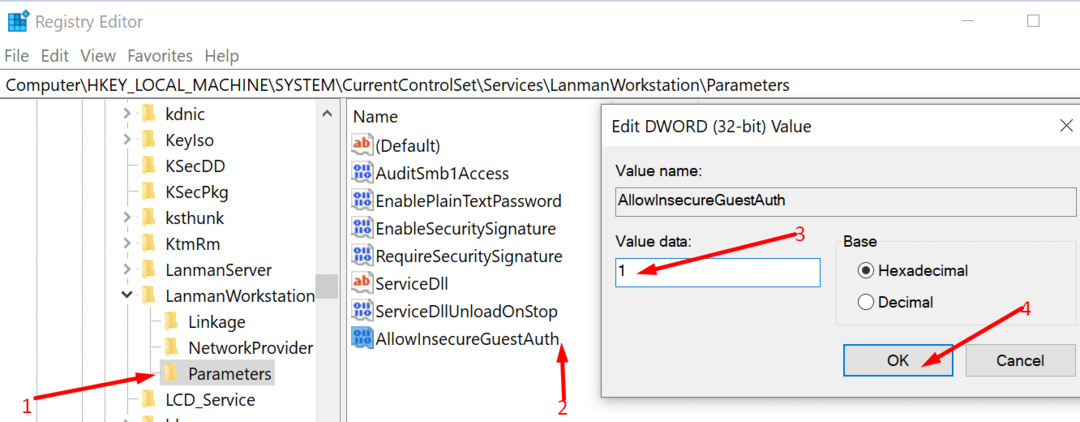
- ორჯერ დააწკაპუნეთ მასზე და დარწმუნდით, რომ DWORD მნიშვნელობა დაყენებულია 1-ზე.
რა თქმა უნდა, თუ AllowInsecureGuestAuth გასაღები არ ჩანს, თქვენ თვითონ უნდა შექმნათ იგი. დააწკაპუნეთ მარჯვენა ღილაკით პარამეტრებზე → ახალი → DWORD მნიშვნელობა.
დასასრულს, გაზიარების პროტოკოლის ნებისმიერი პრობლემის მოგვარება გადამწყვეტია. რა თქმა უნდა, ცალკეული საქაღალდეების გაზიარების პარამეტრების შემოწმებაც ღირს.
ამასობაში, შეგვატყობინეთ, მოახერხეთ თუ არა ამ პრობლემის მოგვარება ამ სახელმძღვანელოს დახმარებით.